ヘルプ
設定
YouTube
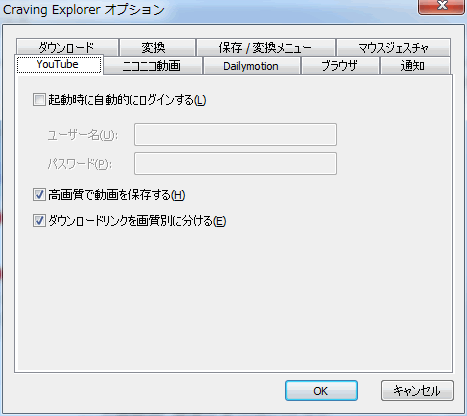
- 起動時に自動的にログインする
- チェックしてユーザー名とパスワードを入力することで、Craving Explorer の起動時に自動的に YouTube にログインします。
- ユーザー名
- YouTube に登録したユーザー名を入力してください。
- パスワード
- YouTube に登録したパスワードを入力してください。
- 高画質で動画を保存する
- 常に動画内のフォーマットで高画質のものを保存することができます。※4K画質の動画は除かれます。
- ダウンロードリンクを画質別に分ける
- 再生ページ内で画質別でのリンクを表示することができます。
ニコニコ動画
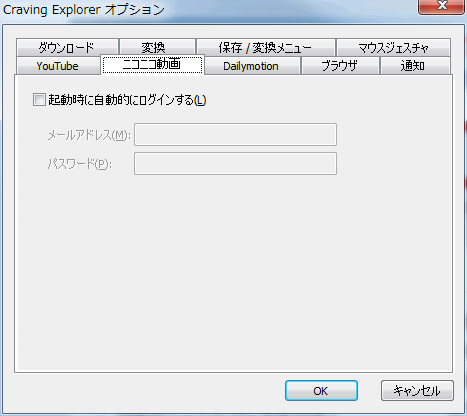
- 起動時に自動的にログインする
- チェックしてユーザー名とパスワードを入力することで、Craving Explorer の起動時に自動的にニコニコ動画にログインします。
- ユーザー名
- ニコニコ動画に登録したユーザー名を入力してください。
- パスワード
- ニコニコ動画に登録したパスワードを入力してください。
Dailymotion
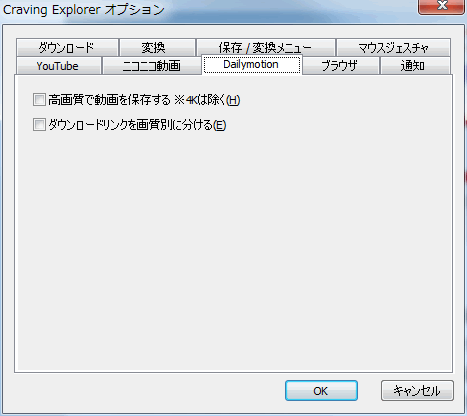
- 高画質で動画を保存する
- 常に動画内のフォーマットで高画質のものを保存することができます。※4K画質の動画は除かれます。
- ダウンロードリンクを画質別に分ける
- 再生ページ内で画質別でのリンクを表示することができます。
ダウンロード
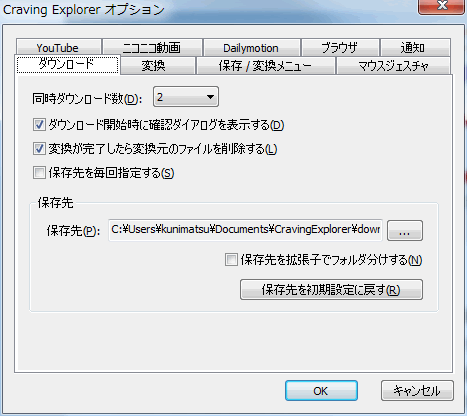
- 同時ダウンロード数
- 同時にダウンロードするファイルの数を選択してください。ダウンロードリストに登録したアイテムがこの数を超えている場合は待機状態になります。
- ダウンロード開始時に確認ダイアログを表示する(D)
- ダウンロード開始時に確認用のダイアログが起動します。
- 変換が完了したら変換元のファイルを削除する(L)
- チェックを入れると、『変換なし』以外でダウンロードした時、変換前の元動画を削除します。
- 保存先を毎回指定する(S)
- ダウンロード時に、必ず保存先を選択するダイアログが起動します。
- 保存先
- ダウンロードの保存先フォルダを指定します。
- 変換無しで保存した場合、拡張子毎に保存先を振り分ける
- チェックを入れると変換無しで保存した場合に、保存先に拡張子毎のフォルダを作成して振り分けます。
- 保存先を初期設定に戻す
- 初期設定に戻します。
変換
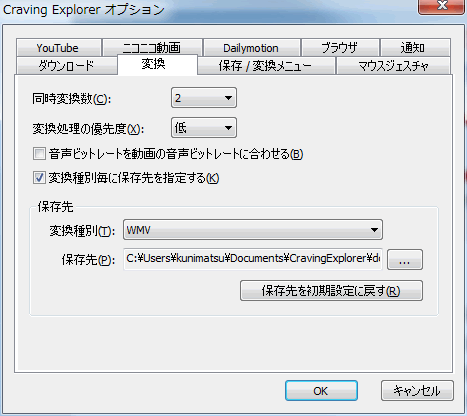
- 同時変換数
- 同時に変換するファイルの数を選択してください。変換リストに登録したアイテムがこの数を超えている場合は待機状態になります。
- 変換処理の優先度
- 変換処理のプロセスの優先度を選択してください。動画変換時に Craving Explorer や OS 自体の動作が重くなると感じる場合、優先度を下げてください。
- 音声ビットレートを動画の音声ビットレートに合わせる
- チェックを入れると変換時の音声ビットレートを指定した動画の音声ビットレートに合わせます
- 変換種別毎に保存先を指定する
- チェックを入れることで、変換種別毎に保存先を指定することができます。チェックをはずした場合、指定した一つのフォルダにすべての動画が保存されます。
- 変換種別
- 保存先を変更したい変換種別を選択します。
- 保存先
- 保存先フォルダを指定します。
- 保存先を初期設定に戻す
- 初期設定に戻します。
保存 / 変換メニュー
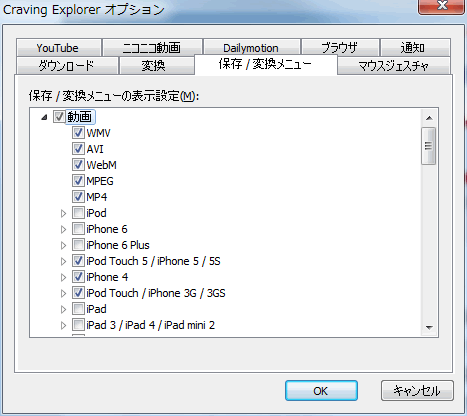
保存 / 変換の時に表示されるメニューの表示 / 非表示を切り替えます。動画と音声で同じデバイスの表示 / 非表示は連動します。
ブラウザ
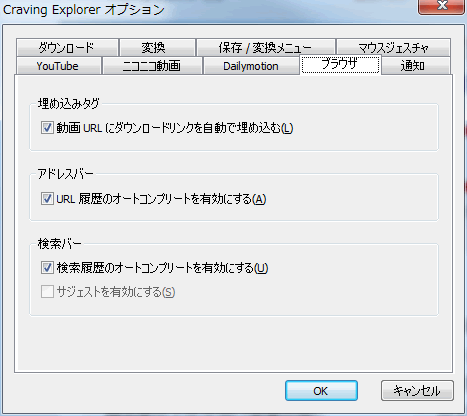
- 埋め込みタグ
- 動画 URL にダウンロードリンクを自動で埋め込む
埋め込みリンクが存在する動画に限り、ダウンロードリンクを自動で埋め込みます。
- 動画 URL にダウンロードリンクを自動で埋め込む
- アドレスバー
- URL 履歴のオートコンプリートを有効にする
チェックを入れると、アドレスバーに入力した時に、履歴から候補を表示します。
- URL 履歴のオートコンプリートを有効にする
- 検索バー
- 検索履歴のオートコンプリートを有効にする
チェックを入れると、検索バーに入力した時に、履歴から候補を表示します。 - サジェストを有効にする
※現在は使用することができません。
- 検索履歴のオートコンプリートを有効にする
マウスジェスチャ
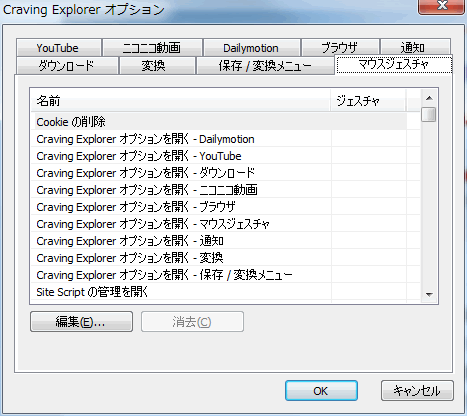
- 名前
- 機能名を表示します。
- ジェスチャ
- 右クリックしながらマウスを動かす方向を表示します。Craving Explorer 上で表示の通り実行すると、対応する機能の操作ができます。
- 編集
- 選択した機能のジェスチャを編集することができます。起動したダイアログの空白の部分で、登録したいジェスチャの動きを行ってください。
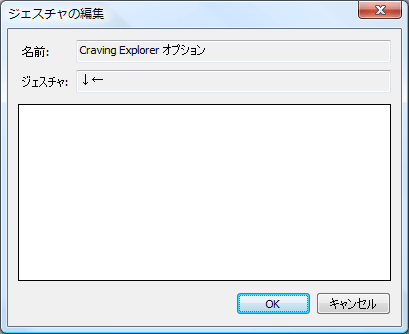
- 消去
- 指定したジェスチャを消去します。
通知
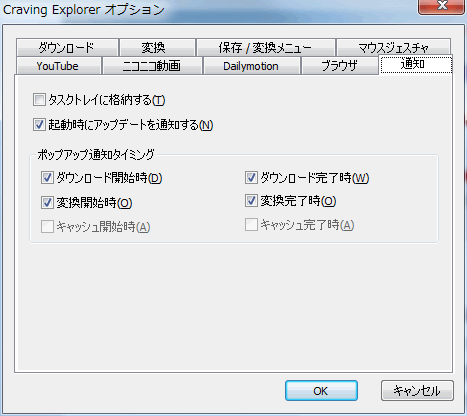
- タスクトレイに格納する
- チェックを入れると右上の閉じるボタンを押した場合にタスクトレイに格納されます。※終了にはなりません
- 起動時にアップデートを通知する
- チェックを入れると起動時にアップデートチェックを行い、新しいバージョンがあれば通知します。
- ポップアップ通知タイミング
- 各種のタイミングでポップアップ通知が表示されるように設定が可能です。
YouTubeをはじめ各種動画サイトから簡単にダウンロード!